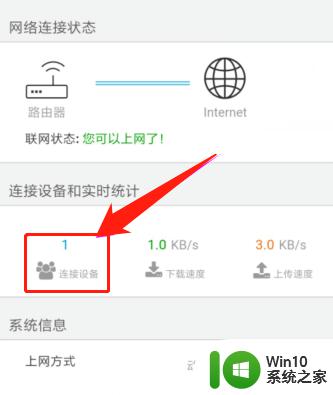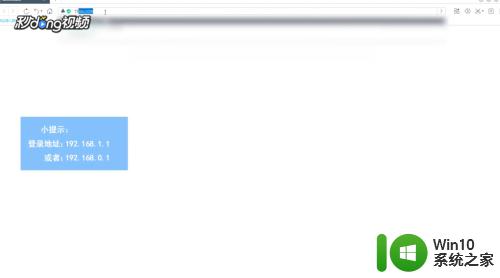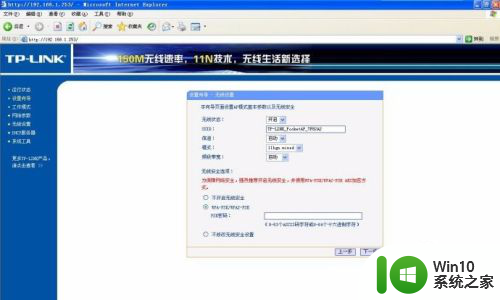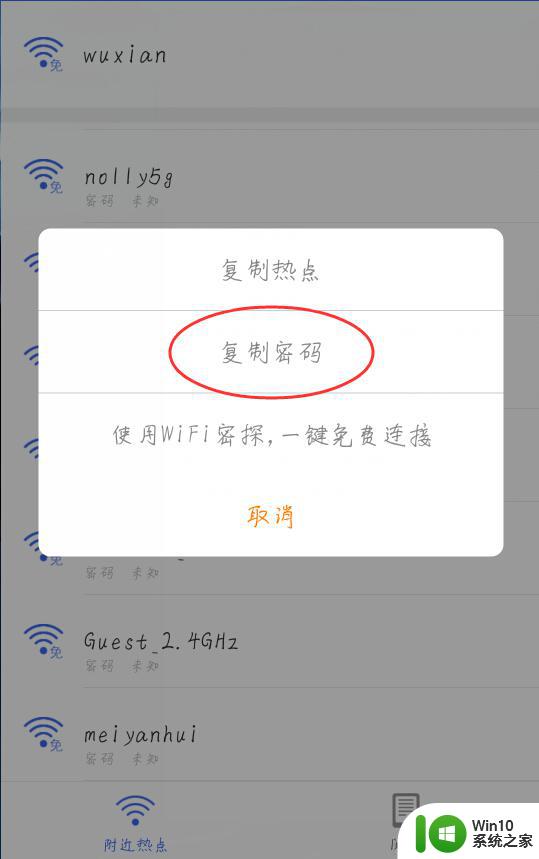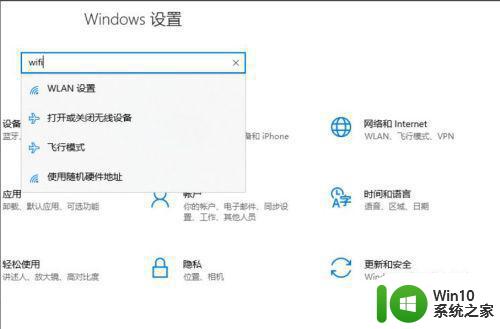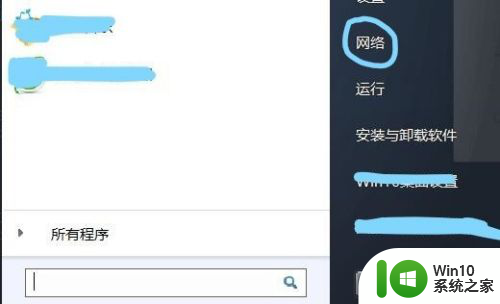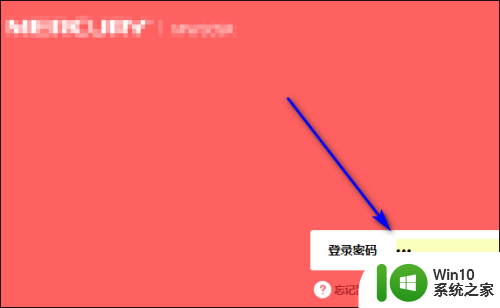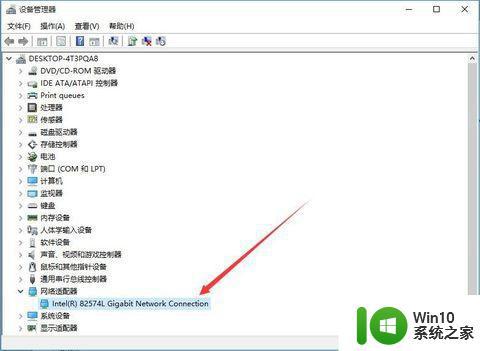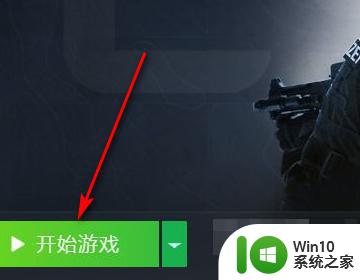如何设置不让人家蹭wifi 怎么防止别人蹭自己家wifi
更新时间:2023-02-23 13:51:14作者:xiaoliu
许多家里的台式机电脑在连接宽带的时候,也会顺便安装路由器,这样就能够保证有无线wifi使用,不过每次在打开路由器的时候,总有别人在蹭自己家的无线wifi,导致网速异常的慢,那么如何设置不让人家蹭wifi呢?接下来小编就来告诉大家设置不让人家蹭wifi方法。
具体方法:
1、打开浏览器,输入无线路由器的管理IP地址
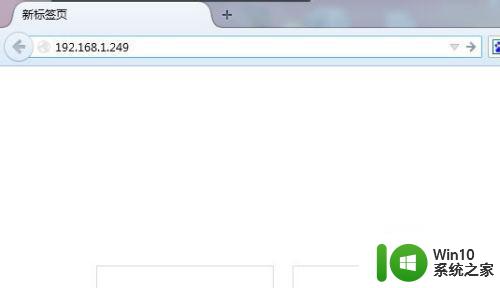
2、输入登录帐号密码后.进入管理页面
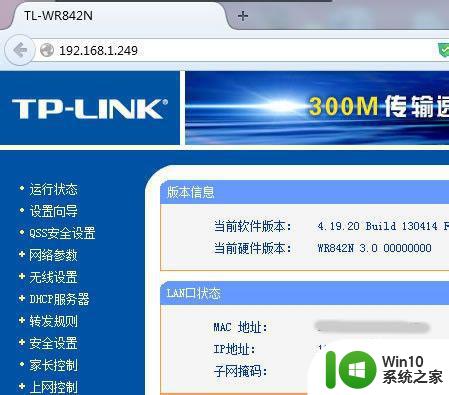
3、然后打开"DHCP服务"页
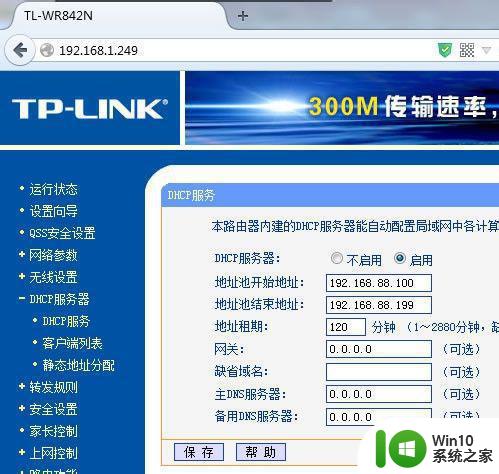
4、点击"客户端列表",查看有多少人连接了该WiFi
因为只有无线设备连接,看这里更直观
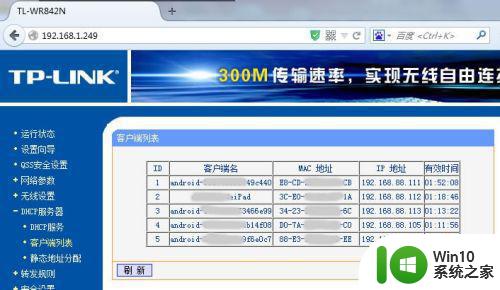
5、看无线的"主机状态",信息不够用
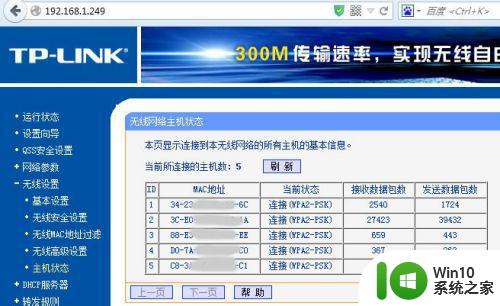
6、找到要禁用的设备,记下MAC地址
然后来到"无线设置"的下一级页面"MAC地址过滤"
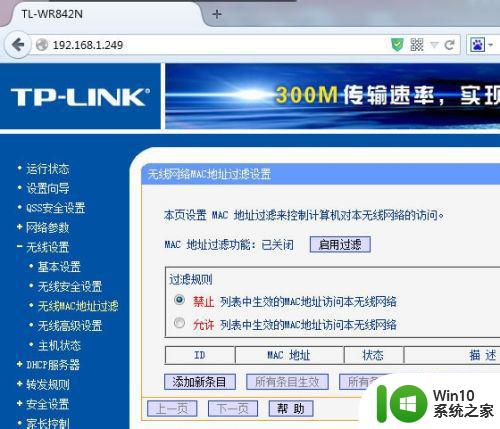
7、点击"添加条目",把MAC地址填上保存
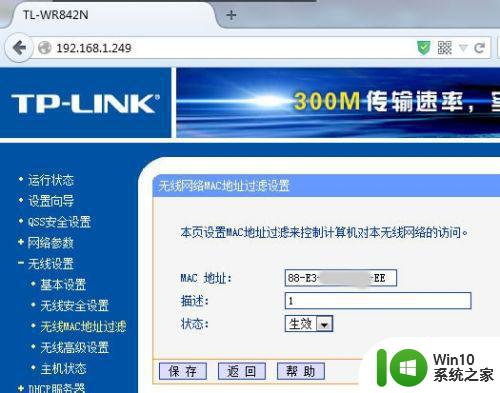
8、再点击那个"启用过滤"
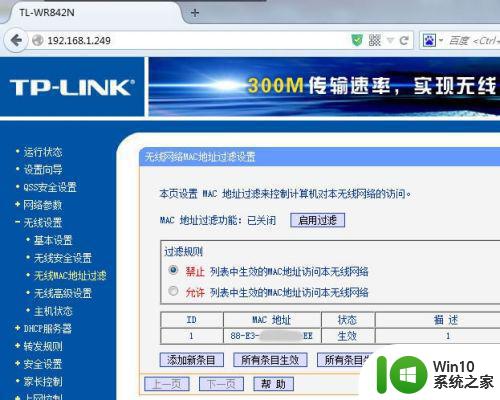
9、被禁用的设备,一直提示已保存,不管点多少次连接都是被拒绝连接的
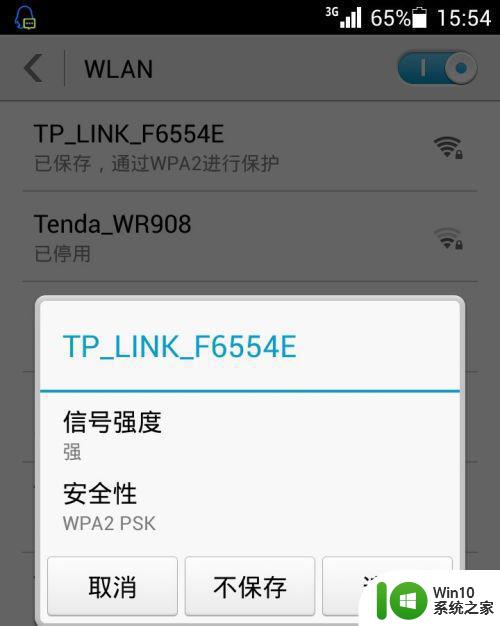
上述就是关于设置不让人家蹭wifi方法了,有需要的用户就可以根据小编的步骤进行操作了,希望能够对大家有所帮助。